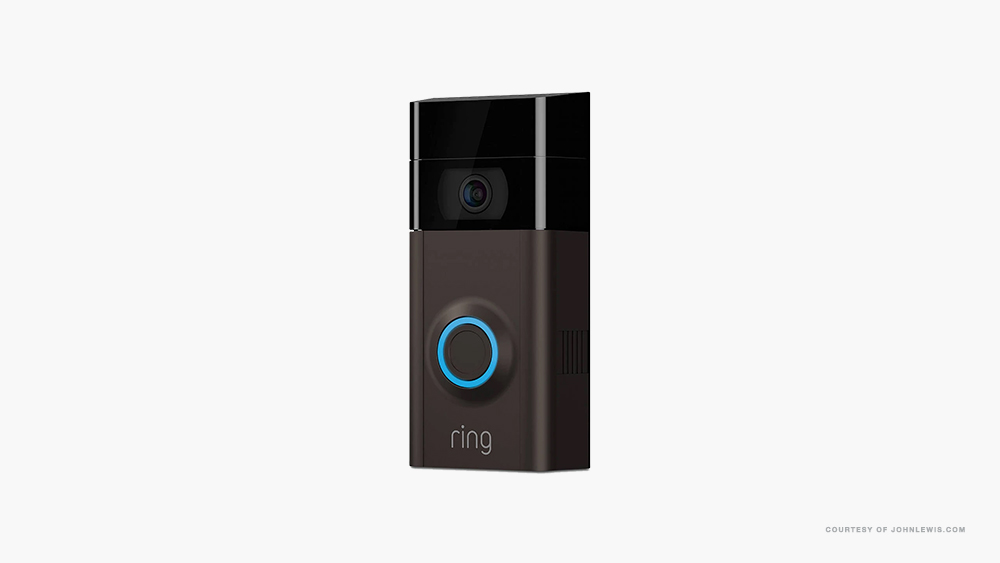Есть несколько причин, по которым вам стоит сделать из вашего устройства Amazon Echo Show цифровую фоторамку. Оно имеет высокое качество отображения, интегрировано с несколькими фотоприложениями и, по большей части, простаивает.
Содержание
Добавление одного или нескольких изображений на это компактное устройство улучшит интерьер и добавит тепло и определенный эстетический штрих в ваше личное пространство. Более того, вы можете выбрать между показом одной фотографии или целого фотоальбома в течение определенного времени, пока устройство остается неиспользуемым.
Как это сделать? Прочитайте эту статью, чтобы узнать.
Сделайте слайд-шоу из изображений на вашем Amazon Echo
Echo Show может использовать все изображения из одного альбома и создать серию фотографий, которые будут меняться на заднем плане. Если вы хотите сделать из своего Echo Show постоянно меняющуюся фоновую заставку, пока вас нет дома, вам следует интегрировать его с одним из двух совместимых инструментов для работы с изображениями — Facebook и Amazon Photos (или Prime Photos).
Если у вас еще нет аккаунта в Facebook, возможно, вам лучше использовать Amazon Photos. Там проще управлять фотоальбомами, и вам не придется проходить весь процесс создания учетной записи Facebook. Однако, поскольку Amazon Photos в настоящее время недоступен во многих странах, Facebook может быть вашим единственным вариантом. В этой статье мы рассмотрим оба решения.
Установите альбом Facebook в качестве фона Echo Show
Для установки слайд-шоу через Facebook вам нужен альбом, состоящий как минимум из двух изображений. Если у вас его нет, создайте его, прежде чем продолжить. Когда вы создадите альбом (или если он у вас уже есть), выполните следующие действия:
- Запустите приложение Alexa на смартфоне.
- Нажмите «Еще» (значок гамбургера) в левом верхнем углу экрана.
- Нажмите «Настройки».
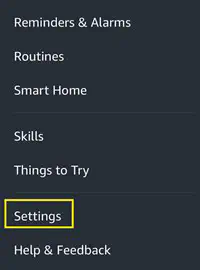
- Войдите в меню «Фото».
- Нажмите «Связать аккаунт» рядом со знаком Facebook.
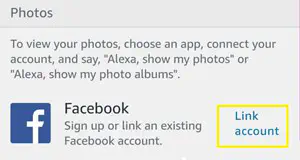
- Войдите в свой аккаунт Facebook. Затем переключитесь на устройство Amazon Echo Show.
- Проведите пальцем сверху вниз по устройству Echo.
- Нажмите «Настройки» (значок шестеренки) в правой части панели.
- Войдите в меню «Дом и часы» или «Главный экран».

- Выберите «Фон».
- Нажмите меню «Facebook». Появится новый экран, отображающий все ваши альбомы Facebook.
- Выберите один (или несколько) альбомов.
- Сдвиньте вниз верхнюю часть устройства и нажмите кнопку «Домой».
Вы заметите, что ваши фотографии вращаются на фоновом экране до тех пор, пока вы бездействуете.
Установите альбом Amazon Photos в качестве слайд-шоу на Echo Show
Если вы не видите опцию Facebook на вашем Echo, есть вероятность, что устройство уже интегрировано с плагином Prime Photos.
Метод настройки слайд-шоу из фотографий с помощью этого приложения аналогичен настройке Facebook. Создайте альбом с помощью телефонного приложения Prime Photos, а затем найдите тот же альбом в настройках Echo Show. Если вы не знаете, как это сделать, выполните шаги 7-13 из предыдущего раздела (просто нажмите Prime Photos вместо Facebook).
Установите одно изображение в качестве фона Echo Show
Если у вас есть любимое изображение, которое вы хотели бы видеть как можно чаще, вы можете установить его в качестве фона на Echo Show. Таким образом, когда вы не используете устройство, оно будет служить фоновой рамкой для вашего любимого изображения.
Есть два способа легко установить одно изображение в качестве фона — с помощью телефонного приложения Alexa или через меню настроек устройства Echo Show. Давайте рассмотрим оба способа.
Добавление фонового изображения с помощью приложения Alexa
Возможно установить только одну фотографию в качестве фона на вашем Echo Show. Если на вашем смартфоне установлено приложение Alexa, вы можете установить изображение из хранилища телефона. Для этого выполните следующие действия:
- Запустите приложение Alexa на телефоне.
- Нажмите значок «больше» (значок гамбургера) в верхней левой части экрана.
- Выберите «Настройки» в боковом меню.
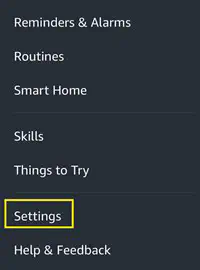
- Нажмите название устройства Echo.
- Перейдите к разделу фона «Дом и часы» в меню устройства.
- Нажмите ‘Choose a photo.’
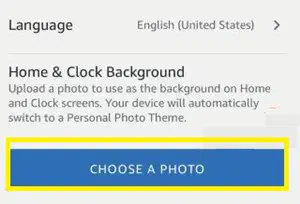
- Выберите фотографию из библиотеки.
Добавьте одно фоновое изображение с помощью настроек Echo Show
Установить фото фон непосредственно с устройства Echo довольно просто, но для этого необходимо иметь интегрированное фото приложение (Amazon Photos или Facebook) с однофотоальбомом. Если вы не подключили приложение и устройство, выполните действия из предыдущего раздела «Слайд-шоу».
После этого создайте новый альбом в одном из этих приложений (том, которое вы подключили к Echo Show) и добавьте в него свою любимую фотографию. Имейте в виду, что при добавлении двух или более фотографий альбом не будет работать, поскольку будет создано слайд-шоу.
Когда вы закончите, просто выполните те же шаги, что и при создании слайд-шоу, но вместо этого выберите альбом с одним изображением. Поскольку не будет нескольких изображений, устройство будет показывать только одно.
Таким образом, когда бы вы ни находились в режиме ожидания, Echo Show будет показывать одну единственную фотографию, которая будет напоминать правильную фоторамку.
Новая фоторамка каждый день
С помощью Echo Show вы сможете каждый день менять обстановку в своей комнате, добавляя новые и свежие изображения ваших любимых мест, людей или запечатленных моментов. Если вам надоест определенное изображение или альбом, вы сможете заменить его в считанные секунды.
Более того, вы можете просто сказать: «Alexa, покажи мне мои фотоальбомы», чтобы увидеть все ваши альбомы. Кроме того, вы можете использовать: «Alexa, установи этот альбом (или изображение) в качестве фона», чтобы быстро сменить обстановку.
Захватывающе, правда? Или вам больше нравятся традиционные, аналоговые фоторамки? Оставьте комментарий в разделе ниже, чтобы сообщить нам об этом.